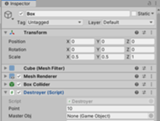画面にスコアとハイスコアを表示させるようにします。
Canvasを用意して、そちらにスコアとハイスコアを表示させるTextゲームオブジェクトを用意します。
Scoreスクリプトを作成し、この中でスコアとハイスコアを変数で管理します。この値をCanvasのTextゲームオブジェクトに送って、画面に表示してもらいます。
スコアはブロックを破壊すると加算させるようにしたいので、Destroyerスクリプトを修正し、破壊されるときにスコアへ点数を送るようにします。
実装の手順をまとめます。
1.ヒエラルキー内にUIを追加します。そのUIを利用してスコアとハイスコアを表示します。 2.Scoreスクリプトを作成します。 3.Destroyerスクリプトを修正します。 4.ゲームを実行して、点数が加算され、画面表示が更新されるか確認します。
ヒエラルキーの create -> UI -> Text を選択して新しいTextオブジェクトを作成します。名前を「ScoreText」に変更します。
「ScoreText」をダブルクリックして配置された位置まで移動し、アンカーを設定後、位置をゲームシーン上で調整します。
ScoreTextを「Duplicate(複製)」して、名前を「ScoreLabel」に変更します。Textの中に「Score : 」と書き込みます。
新しいCanvasを作り(作成されていなければ)、名前を「ScoreCanvas」に変更します。
ヒエラルキー内のScoreTextとScoreLabel上で右クリックをして「Duplicate(複製)」を選択して、
名前をそれぞれ「HighScoreText」と「HighScoreLabel」に変更します。
「HighScoreLabel」のTextの中には「HighScore : 」と書き込みます。
「ScoreText」と同じようにそれぞれの位置を調整します。
ScoreTextとHighScoreTextは、どちらもヒエラルキーのScoreCanvas以下に配置してください。
ScoreCanvas
ScoreText
ScoreLabel
HighScoreText
HighScoreLabel
のような状態です。
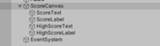
スコアなどの表示位置は任意です。ゲーム画面に隠れずにユーザーの見えるように配置してください。
参考例
Gameビュー
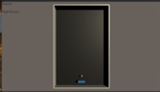
Sceneビュー

Assets -> Scriptフォルダ内で右クリックをして create -> C# scrptを選択します。
名前を「Score」に変更します。
下記のソースコードを書き込みます。
score.cs
using System.Collections;
using System.Collections.Generic;
using UnityEngine;
using UnityEngine.UI;
public class Score : MonoBehaviour {
// スコアを表示するUIの取得用
public Text scoreText;
// ハイスコアを表示するUIの取得用
public Text highScoreText;
// スコアのカウント用
private int score;
// ハイスコアのカウント用
private int highScore;
// PlayerPrefsで保存するためのキー
private string highScoreKey = "highScore";
void Start ()
{
Initialize ();
}
// ゲーム開始前の状態に戻す
private void Initialize ()
{
// スコアを0に戻す
score = 0;
// highScoreKeyの値で保存されているハイスコアを検索して取得する。保存されてなければ0を取得する。
highScore = PlayerPrefs.GetInt (highScoreKey, 0);
}
// ポイントの追加。修飾子をpublicにしているので外部より参照できるメソッドになっている
public void AddPoint (int point) // 外部より受け取ったint型の引数をpointとして受け取る
{
score += point;
Debug.Log(score); // ここで確認すると、ブロックからの情報が届いているか確認できる。表示されなければ届いていないということになる。
// スコアがハイスコアより大きくなれば、ハイスコアを更新する
if (highScore < score) {
highScore = score;
Debug.Log(highScore); // ハイスコアの更新が正常に行われたか確認できる
}
// ゲーム画面上のスコアとハイスコアの表示を更新する
DisplayScores();
}
// ゲーム画面上のスコアとハイスコアの表示を更新する
private void DisplayScores(){
// 現在のスコアとハイスコアを画面に表示する
scoreText.text = score.ToString ();
highScoreText.text = highScore.ToString ();
}
// ハイスコアの保存
public void Save ()
{
// ハイスコアを保存する
PlayerPrefs.SetInt (highScoreKey, highScore);
PlayerPrefs.Save ();
// ゲーム開始前の状態に戻す
Initialize ();
}
}
PlayerPrefsは、データのセーブ・ロードを行う、Unityの用意しているクラスです。
公式リファレンス
https://docs.unity3d.com/jp/current/ScriptReferenc...
現在はまだ動作はしていませんが、ここでは3つの使い方をしています。
まず、データのセーブ・ロード用のキーを設定します。キーの設定はstring型の変数を使用します。
private string highScoreKey = "highScore";
ここで設定をしています。
highScore = PlayerPrefs.GetInt (highScoreKey, 0);
ここでは、highScoreKeyにInt型の変数にデータがセーブされているかどうかを確認し、セーブされていればその数値を取り出してhighScoreへ代入しています。なければ0を代代入しています。
PlayerPrefs.SetInt (highScoreKey, highScore);
ここでは、highScoreKeyにhighScoreの数値を参照しています。この状態を作ることで、次のセーブが出来ます。
PlayerPrefs.Save ();
セットした数値をセーブを実行するメソッドです。
こちらのサイトが詳しいです。
https://freesworder.net/unity-playerprefs/
このScoreスクリプトをヒエラルキーの「ScoreCanvas」へアタッチします。= ScoreCanvasでScoreの管理をさせます。
ScoreCanvasゲームオブジェクトのインスペクターを確認してください。Scoreスクリプトがアタッチされているとインスペクターに表示されます。
public修飾子で宣言した変数が2つありますので、アサイン情報を登録出来るようになっています。
それぞれ変数名と同名のゲームオブジェクトをヒエラルキーからドラッグアンドドロップして、対応する箇所にアサインしてください。
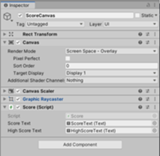
続いて、Boxの方にアタッチされているスクリプトにも変更を加えます。
これはBoxが破壊された際に得点をScoreスクリプトに引き渡すようにする処理を追加します。
得点用の変数は外部で調整できるように、public修飾子で宣言しています。
Destroyer.cs
using System.Collections;
using System.Collections.Generic;
using UnityEngine;
public class Destroyer : MonoBehaviour {
public int point; <- 追加。インスペクターから点数を登録してください
public GameObject masterObj;
// Use this for initialization
void Start () {
}
// Update is called once per frame
void Update () {
}
void OnCollisionEnter(Collision collision) {
//スコア処理を追加
FindObjectOfType<Score>().AddPoint(point); <- 追加
masterObj.GetComponent<GameMaster>().boxNum--;
Destroy(this.gameObject);
}
}
※ FindObjectOfType<Object>()メソッドは、シーン内の<Object>(ここでは<Score>スクリプト)を参照して、そのスクリプトのAddPointメソッドにアクセスするメソッドです。
対象を特定できる場合には「GetComponent」、不特定な誰かの中から情報を参照して、その個人情報にアクセスする場合には「FindObjectOfType」を利用します。
新しくpoint変数を追加し、それをBoxが破壊された際にScoreスクリプトのAddPointメソッドへ渡すようにしています。
修正がおわりましたら、Boxのプレファブを選択し、Open Prefabを選択します。
Destroyerスクリプトのインスペクターに新しく point 変数が追加されていますので、点数を登録してください。